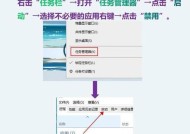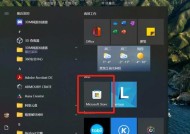CD如何在笔记本电脑上播放?需要什么设备?
- 网络科技
- 2025-06-10
- 17
- 更新:2025-05-30 04:04:02
随着数字音乐的兴起,CD似乎成为了过时的存储介质,但在某些场合,CD依然有着其独特的价值。对于想要在笔记本电脑上播放CD的用户来说,本文将提供一个全面的指南,帮助您轻松完成这项任务。无论您是音乐爱好者还是有特殊需求必须使用CD,这篇文章都是您的理想选择。
关于CD播放的设备需求
在开始之前,您需要确保已经具备了播放CD的基本设备。现代笔记本电脑通常会配备光驱,但较新的型号可能没有。以下是一些必备的硬件和软件设备:
1.光驱(CD-ROM):大多数较旧或中档笔记本电脑都会内置光驱,这是播放CD的最基本要求。如果您使用的是超薄笔记本或新近发布的笔记本而未内置光驱,您可能需要购买一个外置USB光驱。
2.CD驱动器驱动程序:内置光驱通常在Windows或Mac系统中无需额外驱动即可工作。但对于外置光驱,您可能需要从制造商的官方网站下载并安装相应的驱动程序。
3.音频播放软件:现代操作系统往往有默认的CD播放软件。在Windows上,它通常是WindowsMediaPlayer;在MacOS上,则可能是“音乐”应用。
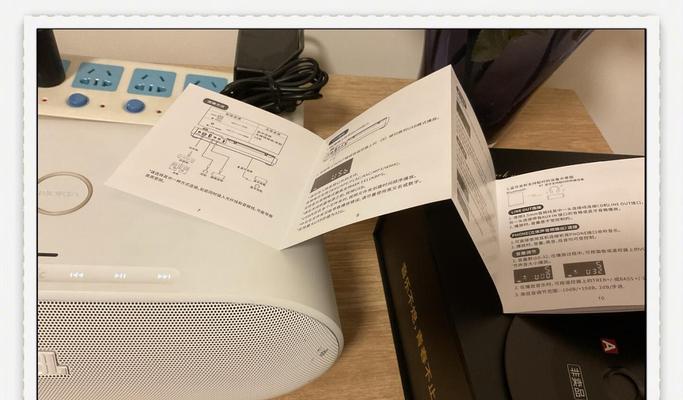
步骤一:连接CD驱动器
如果您使用的是外置USB光驱,请按照以下步骤操作:
将USB光驱连接到笔记本电脑的USB端口。
等待设备驱动程序自动安装。如果系统没有自动识别,您可能需要手动访问设备制造商网站下载驱动程序并安装。

步骤二:插入CD并打开CD播放软件
将CD平稳地放入光驱中。
等待片刻,让电脑识别CD。在Windows系统中,系统托盘(通常位于任务栏右下角)会显示“自动播放”对话框。
打开您的CD播放软件。Windows用户可直接通过“自动播放”窗口选择打开方式;Mac用户则需要打开“音乐”应用。

步骤三:播放CD
在播放软件中,您将看到CD的内容。点击播放按钮开始播放。
播放软件通常会提供播放、暂停、停止、下一首、上一首等功能,您可以根据需要进行操作。
常见问题解答
问题一:笔记本电脑没有光驱怎么办?
如果您使用的笔记本电脑没有内置光驱,您需要购买一个外置USB光驱。连接外置光驱和安装驱动程序后,即可按照上述步骤操作。
问题二:CD无法读取或播放,应如何解决?
确保CD表面干净,没有划痕和污渍。
尝试在另一台电脑上读取该CD,以确定问题是否与CD或光驱有关。
如果是光驱的问题,可能需要维修或更换光驱。
如果是驱动问题,重新安装驱动程序或更新到最新版本。
问题三:音频文件格式不支持怎么办?
大多数CD播放软件可以处理常见的音频格式。如果遇到不支持的格式,您可以先将CD转换成常见的音频格式,如MP3或WAV,再进行播放。
扩展阅读
数字音乐与CD的未来:尽管CD的使用逐渐减少,但作为音乐的一种物理载体,它在某些场合仍有其不可替代的作用。了解CD的历史和未来可以帮助我们更好地认识它在现代社会中的地位。
CD与音频质量:一些音乐爱好者认为CD的音质优于数字音乐文件。这部分内容将深入探讨不同音乐文件格式的音质差异。
通过以上内容,您现在应该已经掌握了在笔记本电脑上播放CD所需的所有信息。希望您能够顺利地播放您的CD并享受美妙的音乐。如果您还有任何疑问或需要进一步的帮助,请参阅相关硬件和软件的官方支持页面。